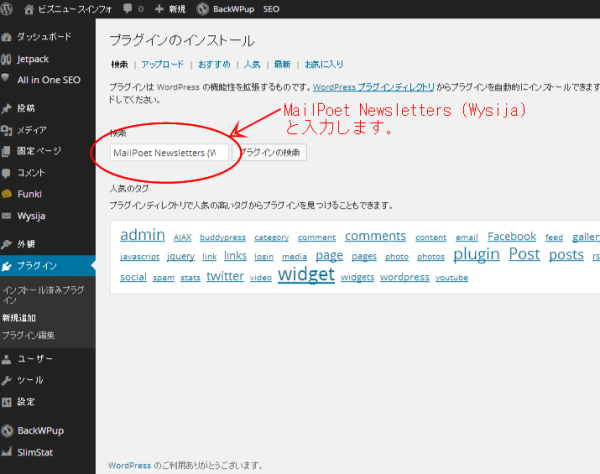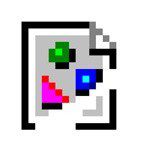Woocommerce でのクーポンコード機能の設定方法

ネットショップに個別に割引機能を追加することができるのが、クーポン機能です。これは、woocommerceに標準で備わっている機能ですが、実際に使用するには、設定する必要があります。その設定方法の手順を紹介します。
クーポン機能を有効化する
標準で備わっているwoocommerceのクーポン機能の設定有効化は、以前は「設定」の中の「決済」のタグのところにありましたが、バージョンが新しくなってからは、「設定」→「一般」のところになりました。
「クーポンコードの使用を有効化」のところにチェックを入れて保存をクリックします。すると、Woocommerceの設定画面のところに「クーポン」の設定項目が追加されます。
クーポンの作成方法
クーポン機能を有効化すると、管理画面のWoocommerceの中に、「クーポン」の項目が追加されています。そこをクリックすると、「最初のクーポンを作成する」というボタンがありますので、そこをクリックしてください。
クーポン作成画面
クーポン作成画面は次の通りです。

ここで最低限必要な作業は以下の通り。
- クーポンコードを決める
- クーポンの割引の種類を決める
- クーポンの割引内容を決める
- クーポンの有効日時を決める
- 利用制限を設定する
- クーポンの使用できる回数を決める
以上の5つの設定をすれば、クーポンを実践で使えるようになります。では、順番に設定の仕方を見ていきましょう。
クーポンコードを決める
クーポンコードは、お客さんが購入時にクーポンを適用させる際のコード、名前になります。この名前は半角の英数字のみを使用します。
お客さんが入力する手間を考えると、できる限り、単純でわかりやすいものにする方がお客さんにとっては便利でしょう。
しかし、このクーポンコードは誰でも使えてしまうものなので、クーポンコードが流出することで、不正使用されてしまう可能性があります。不正利用を恐れるのであれば、クーポンコードはできる限り、複雑なものにすると、よりセキュリティが高くなります。
クーポンの割引の種類を決める
クーポンの割引適用をどのようにするか、その割引適用方法を決めます。運用方法は三つから選びます。
割引率:カート全体を%で割引します
カート毎に割引:カート毎に固定金額を割引します
商品毎に割引:商品毎に固定金額を割引します
割引を適用したくない商品がある場合は、商品ごと、カートごとなど個別に割引を設定するといいでしょう。特にこだわりない人は、割引率で、全体的に割引を設定します。
クーポンの割引内容を決める
割引内容は、クーポンを使用することで、どの程度の割引を設定するかを決めます。上記の割引の種類が割引率の場合は、何%の割引にするのかの数値を、それ以外は割引金額を決めます。
クーポンの有効日時を決める
クーポンの有効期限を決めます。クリックするとカレンダーが出てきますので、クーポンが停止する日を指定します。
なにも設定しないと、半永久的に割引が適用されるようになります。
利用制限
ここでは、クーポンが使える場合、使えない場合を細かく設定します。それは、最低限度額であったり、最高限度額であったり、クーポンの併用ができるのか等々を設定します。
自分の使用方法にあった利用制限を設定します。とくに気にしない人は、何も設定しなくてもOKです。
クーポンの使用できる回数を決める
クーポンの利用回数を設定します。万が一の不正利用の可能性を考えると、この使用回数をある程度制限しておくことで、不正利用を簡易的に防止することができます。
お客さんがクーポンを使用する方法
上記の方法でクーポンを発行すると、クーポンコードを利用して、割引での購入が可能になります。
そのクーポンコードの使用方法ですが、買い物をした後に、カートのページに移動すると、カートにいれた商品のリストの下に、クーポンを適用する欄が出てきますので、そこにクーポンコードを記入して、クーポンを適用のボタンを押すと、クーポンが適用されて、割引の金額になります。